
录像软件 占存:150MB 时间:2022-12-06
软件介绍: OBSOBS Studio直播OBS Studio录音OBS Studio常见问题 录屏 1、下载解压,到...
OBS Studio是一款免费、开源且功能强大的直播推流和视频录制软件,适用于 Windows、macOS 和 Linux 系统。它支持多源采集(如摄像头、游戏画面、窗口捕捉、音频设备等),并允许用户通过场景切换和实时混音器灵活管理直播或录制内容。OBS Studio 提供高性能的视频编码(H.264/HEVC),支持 RTMP 推流至各大平台(如 Twitch、YouTube、哔哩哔哩等),同时可本地录制高清视频(MKV/MP4 格式)。其丰富的插件生态、低延迟模式和直观的操作界面,使其成为主播、视频创作者和远程办公人士的理想选择。接下来就让华军小编为大家解答一下OBSStudio怎么设置禁用windows音频闪避以及OBSStudio设置禁用windows音频闪避的方法吧!
第一步
启动 OBS Studio 进入主界面。
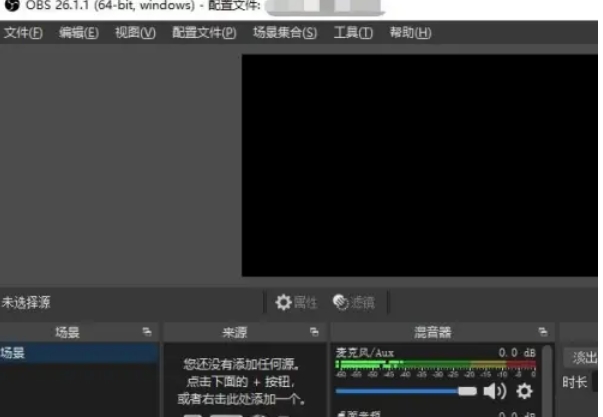
第二步
点击顶部菜单栏的 “文件”(File)。在下拉菜单中选择 “设置”(Settings)。

第三步
在设置窗口中,选择左侧的 “音频”(Audio)选项卡。
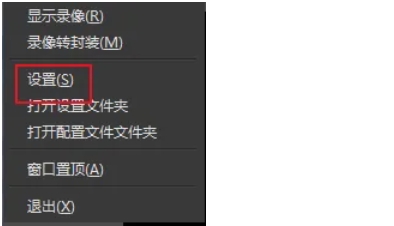
第四步
在音频设置界面中,找到 “禁用 Windows 音频闪避”(或类似表述,如“Disable Windows audio ducking”)。
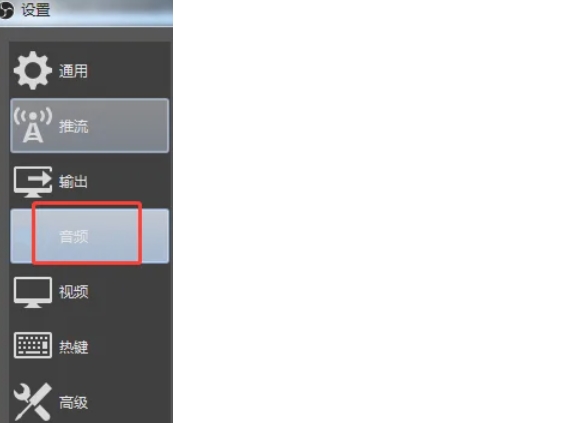
第五步
勾选该选项左侧的复选框以启用禁用功能。
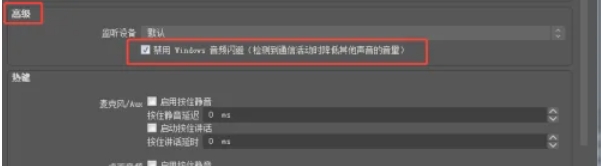
第六步
点击 “确定”(OK)或 “应用”(Apply)保存更改。关闭设置窗口。
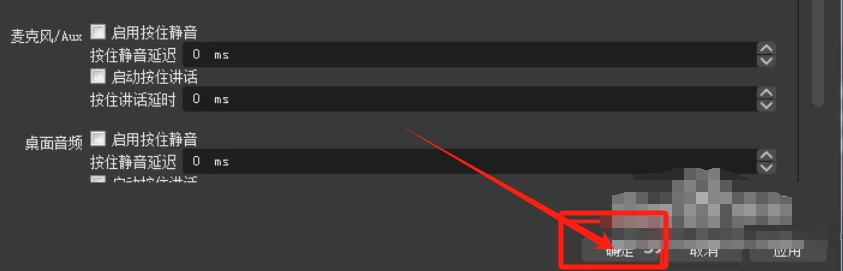
以上就是华军小编为您整理的OBSStudio怎么设置禁用windows音频闪避以及OBSStudio设置禁用windows音频闪避的方法啦,希望能帮到您!